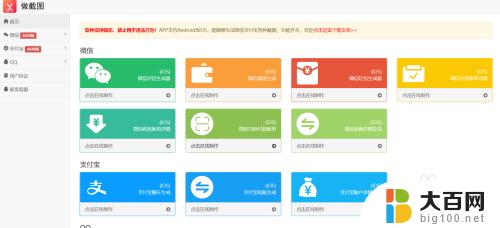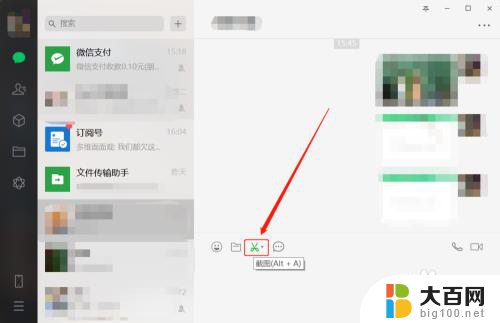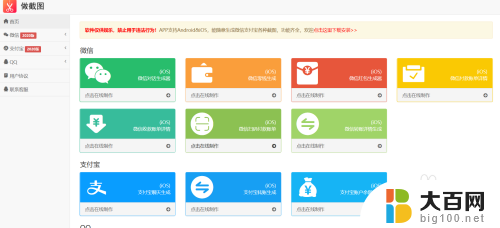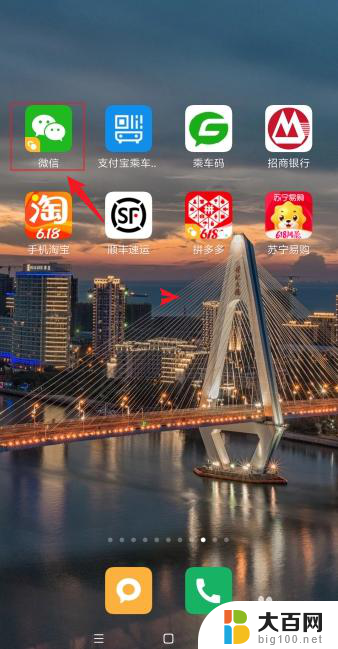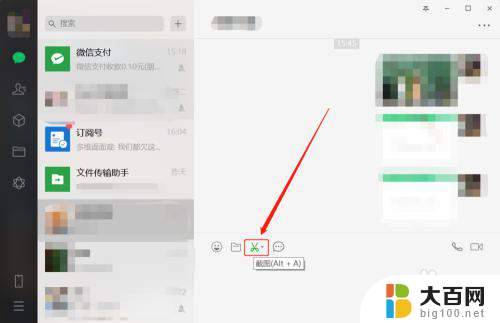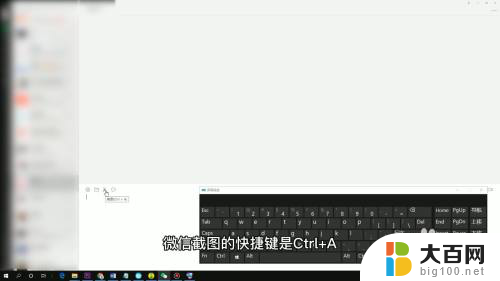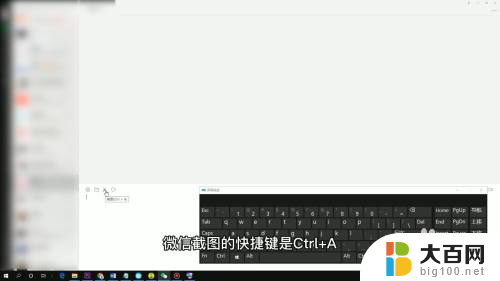微信截图有几种方法 微信截图教程
微信截图有几种方法,随着社交媒体的飞速发展,微信已经成为了我们生活中不可或缺的一部分,在日常使用微信的过程中,我们经常会遇到一些需要截图的情况,无论是保存好友发送的有趣聊天记录,还是记录重要信息以备后用,微信截图都成为了我们的得力工具。对于一些新手来说,可能并不熟悉如何进行微信截图,甚至不知道有几种截图的方法。在本文中我们将为大家介绍几种简单易用的微信截图方法,并提供详细的教程,帮助大家迅速掌握微信截图的技巧。无论您是微信的新手还是老手,相信本文都会为您带来一些帮助和启发。
方法如下:
1.要用微信截图,首先就要在电脑上下一个微信软件登录。这个我就不多说了。
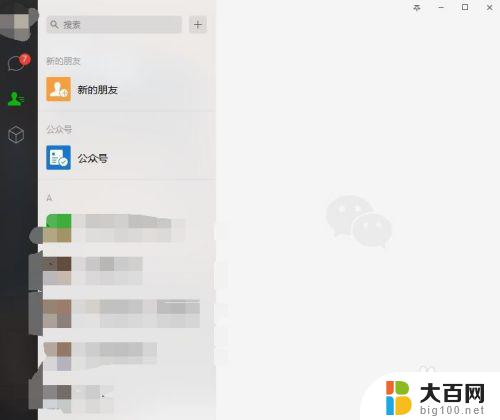
2.接下来大家选择一个好友点击,接着点击发消息。

3.打开聊天框后,找到箭头所指的“剪刀”按钮,接着点击。
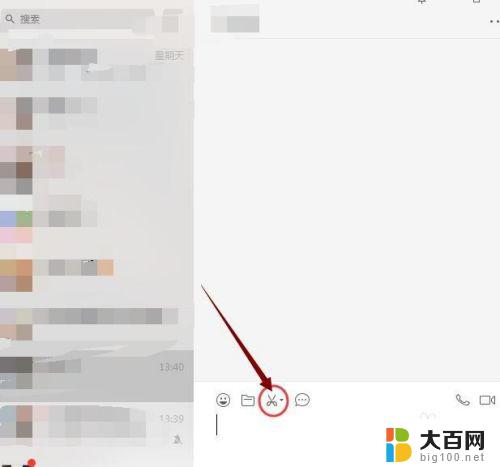
4.然后我们就可以截图了,在你要截的图上按住鼠标左键不放。一直拖动到你要截的部分,接着松手,你可以对图片简单处理一下,比如打上马赛克,或者标示箭头灯,然后点击保存按钮,如图所示。
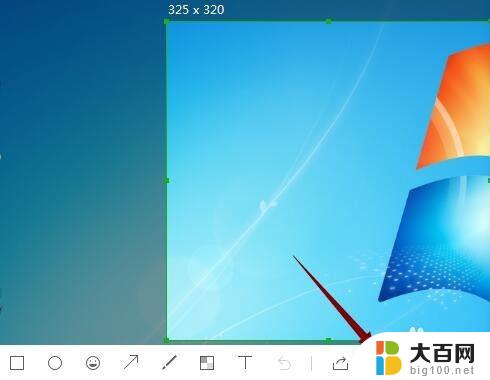
5.这个对话框打开后,取一个文件名字,点击保存。截的图就可以保存下来了。
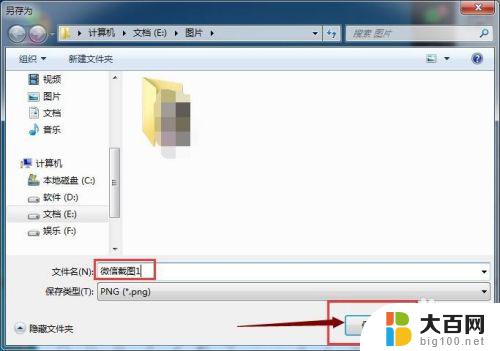
6.当然,如果你想快速截图。也可以不打开微信对话框,直接在电脑上按Alt+A,然后同上步骤就可以了。
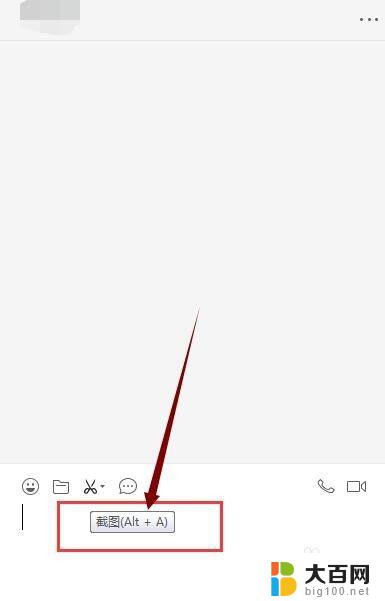
以上就是微信截图的全部方法,如果你遇到这种情况,可以试试这些方法来解决,希望这些方法能对你有所帮助。